Material Receipt (MR)Partial Delivery / Shipment 0 0
Terakhir diperbarui saat 05-Jul-2021 17:06 in Inventory » Material Receipt (MR)
- 1. Material Receipt (MR) Partial Delivery/Shipment
Partial Delivery/Shipment terjadi apabila proses pengiriman barang oleh Vendor/Supplier dilakukan dalam beberapa tahap.
Pencatatan Material Receipt (MR) dilakukan dengan langkah sebagai berikut:
1.1. Masuk ke Modul Inventory > Dashboard akan muncul tampilan berikut:
- 1.2. Klik Tombol “..To Receive” untuk masuk ke menu Material Receipt (MR) seperti tampilan berikut:

Catatan:
- Angka 2 (dua) mengindikasikan jumlah MR yang dapat diproses
1.3. Akan muncul list view berikut:
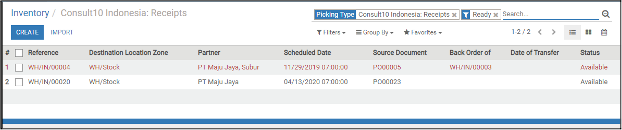
Catatan:
- Dari tampilan list di atas, terdapat 2 (dua) warna yg berbeda yakni merah dan hitam, warna merah mengindikasikan MR yang terlambat penerimaannya sedangkan yg hitam normal
- Informasi keterlambatan di atas, jika dilihat dari view “Dashboard” tampilannya seperti ini:
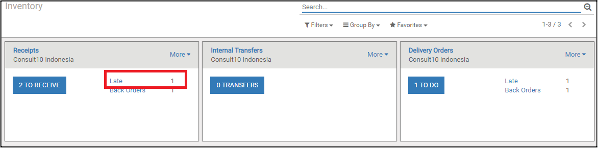
Catatan:
- Angka 1 (Satu) di Tombol “Late” mengindikasikan MR yang terlambat, jika kita klik Tombol “Late” akan muncul view berikut:

- 1.4. Klik di kolom “Reference” nomor MR yang akan diproses, muncul tampilan berikut:
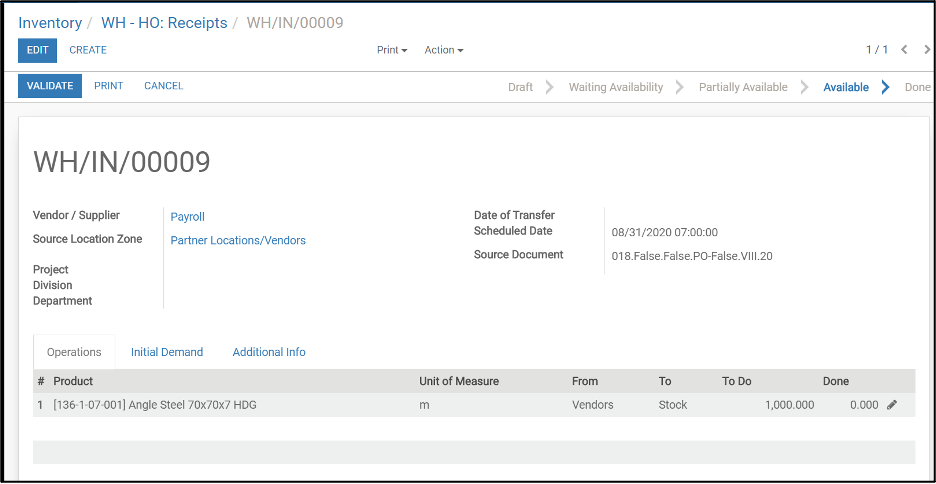
- 1.5. Tekan “EDIT” kemudian Klik di line (baris), dalam Tab “Operation”, kolom Lot Split (kotak merah) untuk mengisi unit barang yang masuk gudang
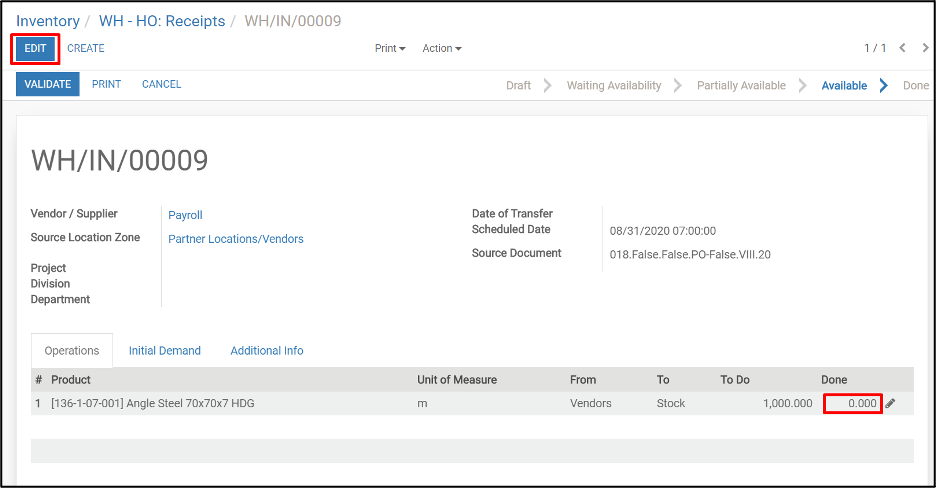
Isi unit barang yang baru diterima (Done) dari unit yang dikirim (To do) seperti gambar berikut:
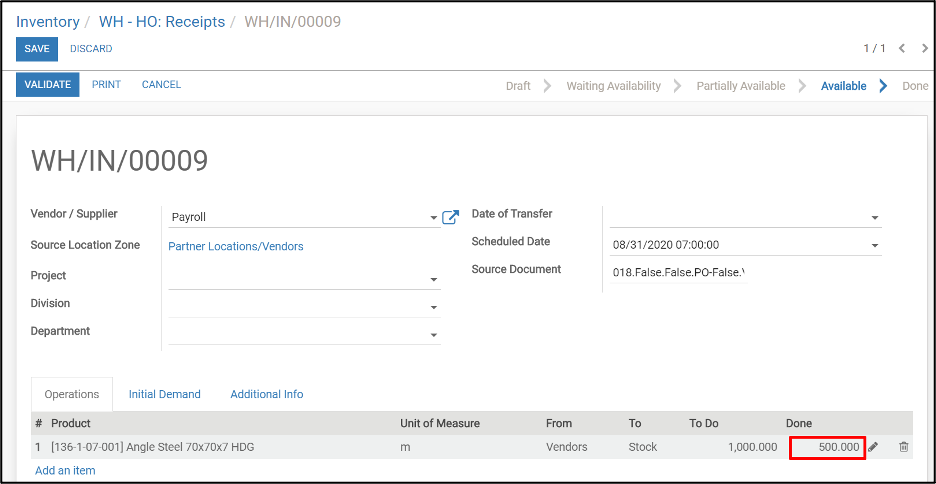
- 1.6. Klik “Save” untuk menyimpan data
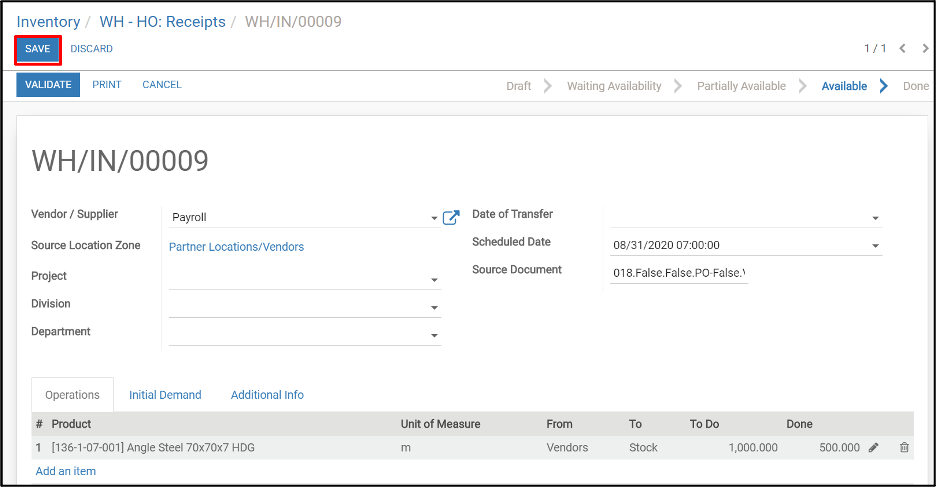
Klik “Validate” untuk memproses MR seperti gambar berikut:
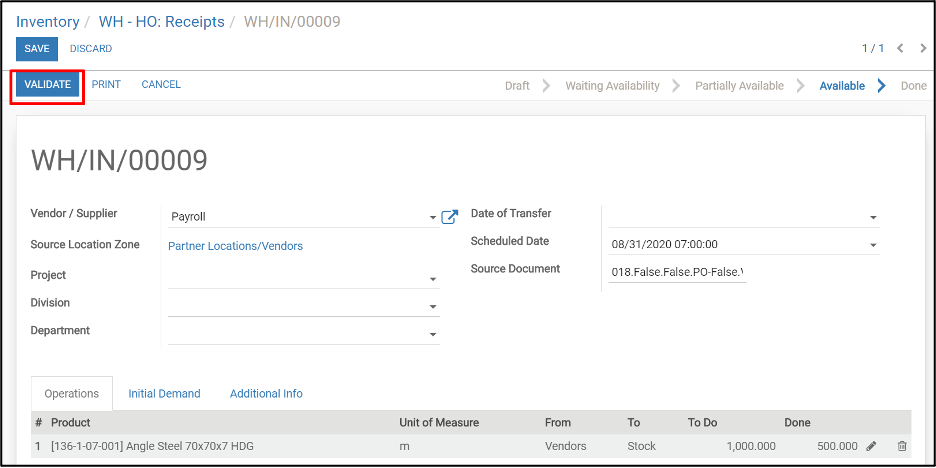
- 1.7. Setelah menekan tombol “Validate” maka akan muncul pop-up window berikut:
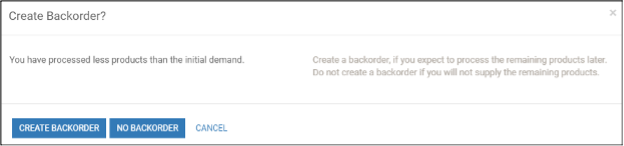
- 1.8. Tekan Tombol “Create Backorder” untuk meng-create dokumen Backorder MR, status dokumen MR berubah menjadi “Done”
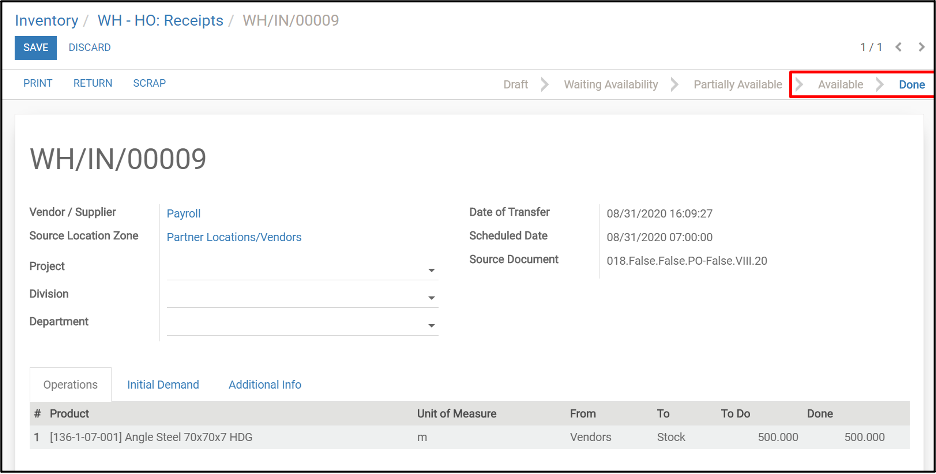
Catatan:
- Untuk mengecek dokumen Backorder yang terbentuk masuk ke Modul Inventory > Dashboard tampilan berikut akan muncul:

- Klik Tombol “Back Order” akan muncul tampilan berikut:
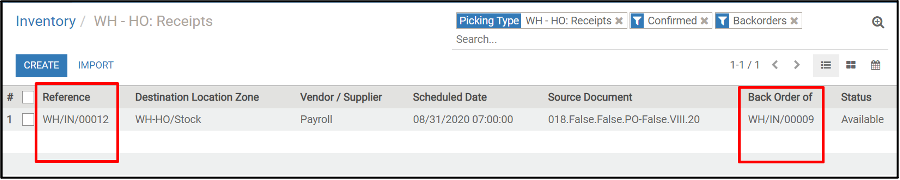
Catatan:
- Dari data di atas diketahui bahwasanya dokumen “WH/IN/00021” di kolom “Reference” merupakan dokumen MR Back Order yang terbentuk dari dokumen MR “WH/IN/00020” kolom “Back Order of”
- 1.9. Pada saat sisa barang dikirimkan oleh Vendor/Supplier kemudian, proses pencatatan dapat dilakukan dengan mengulang langkah 2.1 di atas atau dari menu “Dashboard” bisa langsung menekan Tombol “Back Order” seperti tampilan berikut:

- Akan muncul tampilan berikut:
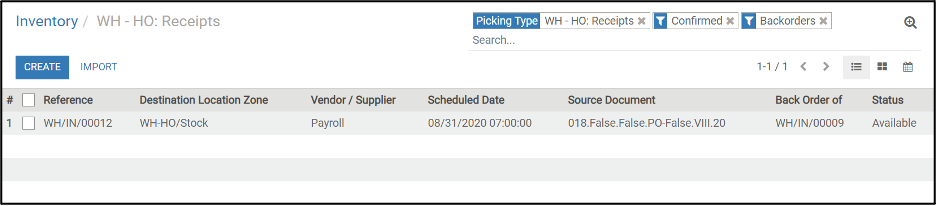
- Langkah selanjutnya sama dengan pencatatan MR lainnya.
Kategori